- 雷鸟邮件 mac版下载-mozilla thunderbird 中文mac版下载 v52.2.1
- 版本: V52.2.1
- 类别:网络工具
- 大小:79.1M
- 时间:2023-05-19
软件介绍
Mozilla Thunderbird Mac版是经过对 Mozilla 的邮件组件的进行重新设计后的产品,其目标是为那些还在使用没有整合邮件功能的单独浏览器或者需要一个高效的邮件客户端的用户提供一个跨平台的邮件解决方案。另外,由于完全专注于单独邮件客户端的开发,开发者可以摒弃其他那些不需要的组件,尽最大可能把这个客户端程序做完美。与以前作为Mozilla浏览器的邮件组件的时候相比,现在这款单独客户端程序的界面要整洁许多。
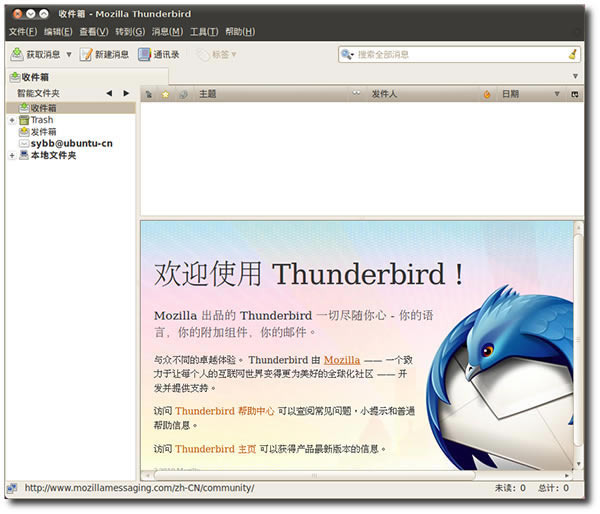
软件特色
功能齐全 简单易用,功能强大,个性化配置,Thunderbird邮件客户端带给你全方位的体验。
Thunderbird 支持 IMAP 、POP邮件协议以及HTML邮件格式。
轻松导入您已有的邮件账号和信息。
内置RSS技术, 功能强大的快速搜索, 自动拼写检查
垃圾邮件过滤 智能垃圾邮件过滤装置将实时检测您的每一封来信,并能够根据您的设置情况自适应做出策略调整,更高效的封锁垃圾邮件。
Thunderbird还可以适应您的邮件提供商提供的垃圾邮件过滤策略,共同过滤各类垃圾邮件。
反“钓鱼"欺诈 Thunderbird还能有效的保护您远离越来越多各种邮件欺诈,比如最近流行的”钓鱼“事件,通过虚假邮件指引,骗取您的密码等个人信息。
Thunderbird一旦发现某个邮件有欺诈信息,将立即向您提示。
高级安全 Thunderbird为政府和企业提供更强的安全策略。
包括 S/MIME, 数字签名,信息加密,支持各种安全设备。
没有您的认可,附件将永远不会自动运行,使您远离各类蠕虫和病毒。
自动升级 通过自动升级功能,使Thunderbird能更加方便快捷的进行补丁升级和版本升级。
Thunderbird可以在后台自动的下载最新的小补丁,并提示您可以安装升级。
个性化配置 您可以自由的配置您的Thunderbird,选择您喜欢的外观主题,选择您需要的扩展插件,搭配工具栏布局等等。
使用方法
Mac操作系统下自带邮件客户端如何设置
Mac系统一般有自带的 Mail 客户端,用户可以通过自带客户端登陆自己的邮箱,进行收发邮件等各种操作。
注意:以下图文示例中,域名以 turbomail.org 为例,用户应将此域名改为自己的企业域名。
1)用户进入 Mac 系统桌面,进入应用程序,找到“Mail”程序,“Mail”程序是Mac 系统自带的邮件客户端工具。
注意: 部分用户 Mac 系统若没有显示“应用程序”, 则先打开“Finder”, 进入“偏好设置”,勾选上显示“应用程序”。
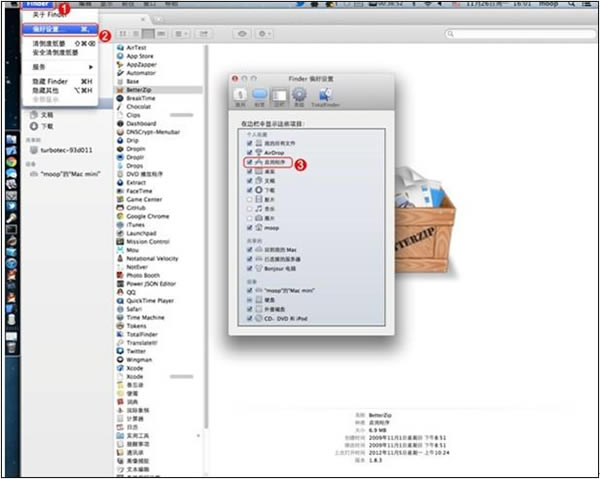
2)打开“Mail”程序,会出现“欢迎使用邮件”的引导提示,用户根据提示完成相关的用户邮箱账号设置工作。
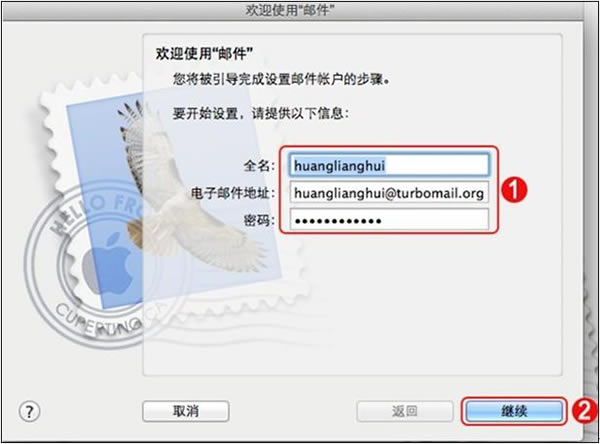
★ 全名:用户邮箱名;
★ 电子邮件地址:输入你需要使用的电子邮件地址;
★ 密码:输入上列电子邮箱的密码。
点击“继续”, 系统会弹出“不能验证‘turboMail.org’的身份”, 选择“连接”。
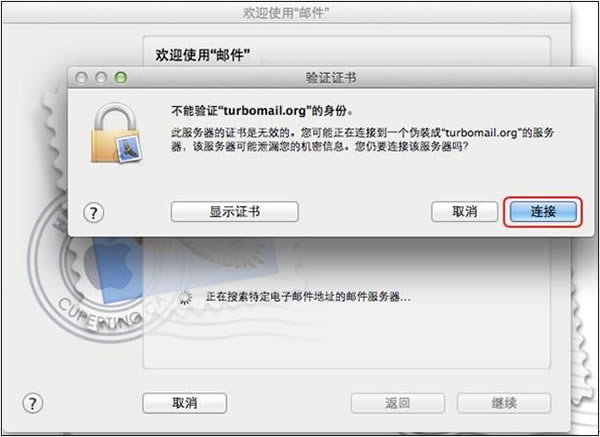
3)收件服务器:填写收件服务器信息,点击继续。
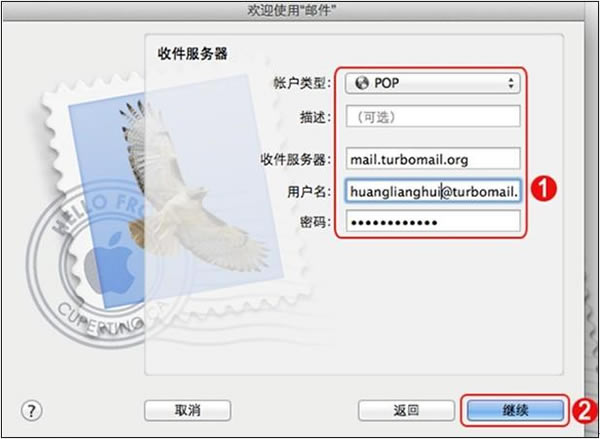
帐户类型: 提供“POP、 IMAP、 Exchange、 Exchange IMAP”, 此处我们选择“POP”。
★ 描述:可写可不写;
★ 收件服务器:填写企业收件服务器地址【此处以 turbomail.org 示例,具体地址请咨询企业邮箱系统管理员】;
★ 用户名:填写企业邮箱帐号,帐号包含邮箱前缀和企业域名等完整的信息;
★ 密码:输入企业邮箱密码;
4)接收邮件安全性:取消选择“使用加密套接字协议层(SSL)”,鉴定采用“密码”,点击“继续”。
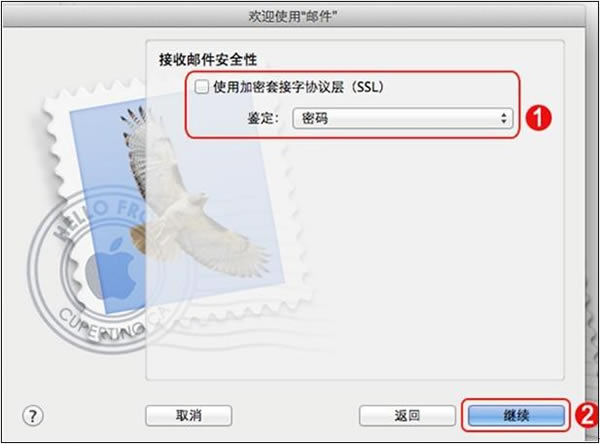
5)发件服务器:填写发件服务器相关信息,点击继续。
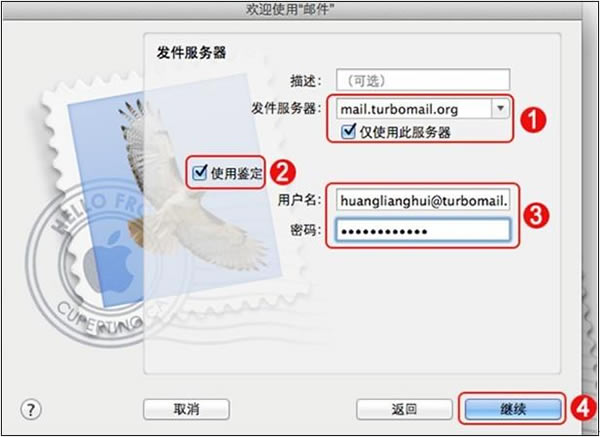
★ 描述:可写可不写;
★ 发件服务器:填写企业发件服务器地址【此处以 turbomail.org 示例,具体地址请咨询企业系统管理员】;
★ 用户名:填写企业邮箱帐号,帐号包含邮箱前缀和企业域名等完整的信息;
★ 密码:输入企业邮箱密码;
6) 帐户摘要: 显示用户刚刚所有已经设置好的帐户摘要信息, 勾选“使帐户在线”,点击“创建”,则系统自动创建新用户。
注意:用户需核对各项所填的信息是否准确无误,如果有错误,则返回相应的步骤进行修改。
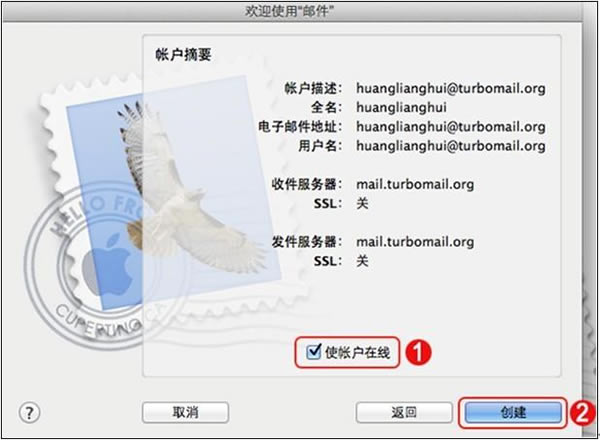
7)进入已经创建好的用户邮箱客户端界面,系统会自动从企业邮件服务器上读取收件箱的邮件,并下载到本地。
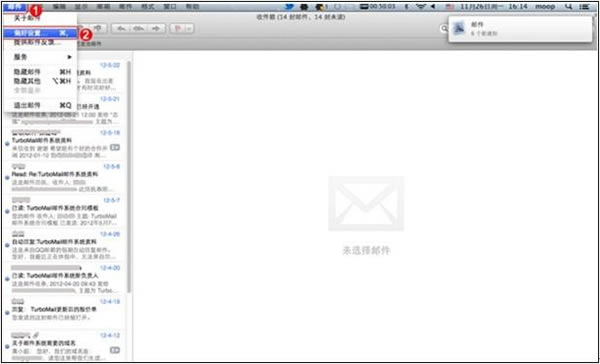
8)邮件账户属性设置:点击“邮件”→“偏好设置”→“高级”,取消选项“收取邮件后从服务器上移除副本”,否则在系统默认设置时间内“一周过后”,客户端会自动删除服务器上 Webmail 的邮件。
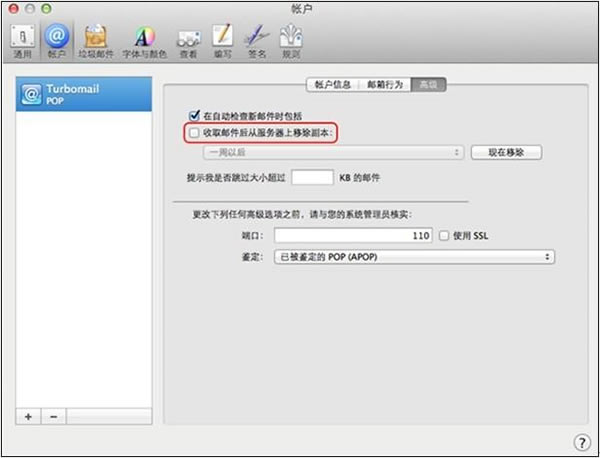
至此,客户端设置完成,用户可以通过“Mail”客户端收发邮件。
猜你喜欢
-
 fantastical 2 for mac-fantastical 2 mac版下载 v2.5.16
fantastical 2 for mac-fantastical 2 mac版下载 v2.5.16 -
 突破扫荡死期for mac-突破扫荡死期mac版下载 v1.0.0
突破扫荡死期for mac-突破扫荡死期mac版下载 v1.0.0 -
 儿童地图集-鱼的解剖for mac-儿童地图集-鱼的解剖mac版下载 v2.0
儿童地图集-鱼的解剖for mac-儿童地图集-鱼的解剖mac版下载 v2.0 -
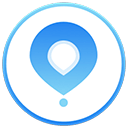 日事清for mac-日事清mac版下载 v3.3.1
日事清for mac-日事清mac版下载 v3.3.1 -
 myasus for mac-myasus mac版下载 v1.0.0
myasus for mac-myasus mac版下载 v1.0.0 -
 praat for mac-praat mac版下载 v6.2.23
praat for mac-praat mac版下载 v6.2.23 -
 足球戏剧for mac-足球戏剧mac版下载 v1.5
足球戏剧for mac-足球戏剧mac版下载 v1.5 -
 invoice4cloud for mac-invoice4cloud mac版下载 v1.9.0
invoice4cloud for mac-invoice4cloud mac版下载 v1.9.0 -
 近距离作战6mac版-近距离作战卡昂门户mac版预约下载 v1.0
近距离作战6mac版-近距离作战卡昂门户mac版预约下载 v1.0 -
 vimr mac版-vimr for mac下载 v0.42.2
vimr mac版-vimr for mac下载 v0.42.2
相关下载
-
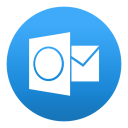 msg viewer pro for mac-msg viewer pro mac版下载 v1.9.0下载
msg viewer pro for mac-msg viewer pro mac版下载 v1.9.0下载 -
 remoter for mac-remoter mac版下载 v1.8.10下载
remoter for mac-remoter mac版下载 v1.8.10下载 -
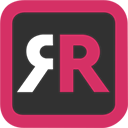 mirror for lg tv mac版-lg智能电视影像投放mac版下载 v2.1.4下载
mirror for lg tv mac版-lg智能电视影像投放mac版下载 v2.1.4下载 -
 moshi蓝牙固件for mac-moshi蓝牙固件mac版下载 v1.0.10下载
moshi蓝牙固件for mac-moshi蓝牙固件mac版下载 v1.0.10下载 -
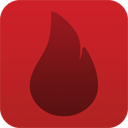 scorch for mac-scorch mac版下载 v1.1.2下载
scorch for mac-scorch mac版下载 v1.1.2下载 -
 spacedesk for mac-spacedesk mac版下载 v2.3.0下载
spacedesk for mac-spacedesk mac版下载 v2.3.0下载 -
 total video downloader for mac-超级视频下载mac版下载 v2.2.0下载
total video downloader for mac-超级视频下载mac版下载 v2.2.0下载 -
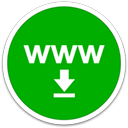 website downloader for mac-website downloader mac版下载 v1.0下载
website downloader for mac-website downloader mac版下载 v1.0下载

